В этом руководстве мы покажем вам шаги по установке YouTube на Galaxy Watch 4. Эти умные часы от южнокорейских гигантов привлекли к себе большую часть внимания сразу после того, как они были анонсированы, и их шумиха еще не улеглась, будучи первым участником. в этой линейке с ОС Android было много ожиданий, и часам удалось оправдать большинство из них.
Но даже тогда есть еще несколько приложений, которые еще не появились на этих часах. Будь то Instagram, WhatsApp, Facebook или YouTube, ни один из них официально не доступен для этой четвертой версии часов от Samsung. Но тот факт, что он видит ОС с открытым исходным кодом, позволяет нам легко обходить ограничения. И в этом руководстве мы будем использовать этот твик для установки YouTube на Galaxy Watch 4.
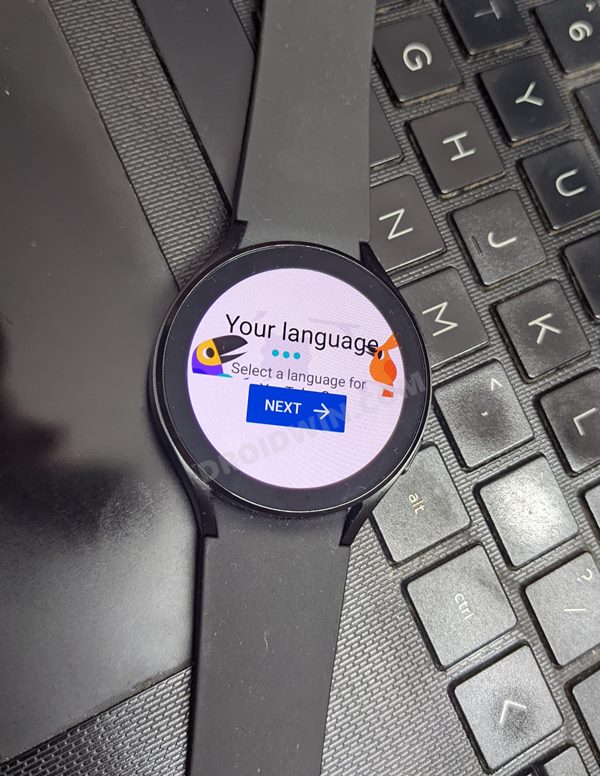
Но давайте будем честными. Вы не будете поражены качеством видео, ну, далеко не так, вы, возможно, не сможете просматривать видео в их полном оригинальном качестве. Но даже в этом случае, это все равно приятно иметь рукава. Поэтому вместо того, чтобы копаться глубоко и искать причину, по которой вам может понадобиться просматривать видео на YouTube на Galaxy Watch 4, давайте сосредоточимся на его аспекте «как». Следуйте вместе.
Программы для Windows, мобильные приложения, игры – ВСЁ БЕСПЛАТНО, в нашем закрытом телеграмм канале – Подписывайтесь:)
Как установить YouTube на Galaxy Watch 4

Вы можете выполнить эту задачу двумя разными способами: с помощью стороннего приложения и с помощью команд ADB. На данный момент мы будем использовать прежний подход [the app method] поскольку для этого не требуется ПК. Однако, если вы хотите выбрать маршрут ADB, ознакомьтесь с нашим руководством о том, как загружать APK / устанавливать приложения с помощью команд ADB в Galaxy Watch 4.
ШАГ 1. Включите отладку ADB в Galaxy Wach 4
- Перейдите в «Настройки»> «О часах»> «Программное обеспечение» и нажмите «Версия программного обеспечения» 7 раз.

- Затем перейдите в «Параметры разработчика» и включите переключатель рядом с «Отладка ADB».
- После этого прокрутите немного вниз и включите переключатель рядом с Отладка по WiFi.

- Теперь он вызовет IP-адрес, запишите его где-нибудь. [do not include the port number, i.e. values after the colon].
- Например, если все значение равно 192.168.1.3:5555, то ваш IP-адрес будет 192.168.1.3.
ШАГ 2. Установите Facebook на Galaxy Watch 4.
- Для начала загрузите APK-файл YouTube Go на свое устройство. [download link].
- Затем загрузите и установите приложение Easy Fire Tools. из Play Маркета.
- Теперь запустите приложение, коснитесь значка переполнения, расположенного в левом верхнем углу, и выберите «Настройки».

- После этого выберите IP-адрес и введите IP-адрес ваших часов без номера порта. [in our case it is 192.168.1.3].
- Теперь вернитесь на домашнюю страницу приложения и коснитесь значка вилки, расположенного в правом верхнем углу.

- На часах появится сообщение «Разрешить отладку», нажмите «ОК».

- После этого перейдите на вкладку «Пользовательский файл APK» и нажмите «Выбрать файл».
- Теперь перейдите к APK-файлу YouTube Go и выберите его. Затем нажмите «Установить» > «ДА».

- Теперь приложение будет установлено на ваши часы, и вы сможете получить к нему доступ из панели приложений.

Вот и все. Это были шаги по установке YouTube на Galaxy Watch 4. Если у вас есть какие-либо вопросы относительно вышеупомянутых шагов, сообщите нам об этом в комментариях. Мы вернемся к вам с решением в ближайшее время.







Добавить комментарий
Для отправки комментария вам необходимо авторизоваться.